Notitie
Voor toegang tot deze pagina is autorisatie vereist. U kunt proberen u aan te melden of de directory te wijzigen.
Voor toegang tot deze pagina is autorisatie vereist. U kunt proberen de mappen te wijzigen.
Symptomen
Nadat u een upgrade hebt uitgevoerd naar Office 2013/2016/Microsoft 365, ondervindt u een of meer van de volgende symptomen:
De computer gebruikt meer geheugen wanneer u meerdere Microsoft Excel 2013-werkmappen opent, Excel-werkmappen opslaat of berekeningen uitvoert in Excel-werkmappen.
U kunt niet meer zoveel Excel-werkmappen openen in hetzelfde exemplaar als u dat kon voordat u een upgrade hebt uitgevoerd naar Excel 2013/2016.
Wanneer u kolommen invoegt in een Excel-werkmap, krijgt u een foutmelding over het beschikbare geheugen.
Wanneer u met een Excel-spreadsheet werkt, wordt het volgende foutbericht weergegeven:
There isn't enough memory to complete this action. Try using less data or closing other applications. To increase memory availability, consider: - Using a 64-bit version of Microsoft Excel. - Adding memory to your device.
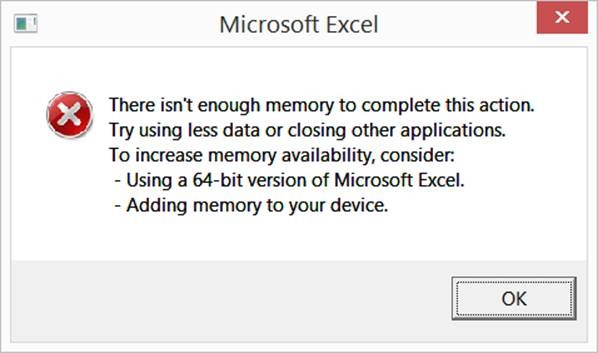
Oorzaak
Vanaf Excel 2013 zijn er verbeteringen aangebracht waarvoor meer systeemresources nodig zijn dan eerdere versies. In dit artikel worden gebieden in Excel-werkmappen geïdentificeerd die veel geheugen gebruiken en wordt beschreven hoe u uw werkmapbestanden efficiënter kunt laten werken.
Zie Geheugengebruik in de 32-bits versie van Excel 2013 voor meer informatie over de wijzigingen die we in Excel 2013 hebben aangebracht.
Resolutie / Besluit
Als u dit probleem wilt oplossen, gebruikt u de volgende methoden in de volgorde waarin ze worden weergegeven. Als het ene van deze methoden niet helpt, gaat u verder met de volgende methode.
Opmerking
Veel Excel-werkmappen hebben verschillende problemen die problemen kunnen veroorzaken. Nadat u deze problemen hebt opgelost, werkt uw werkmap soepeler.
Opmaakoverwegingen
Opmaak kan ertoe leiden dat Excel-werkmappen zo groot worden dat ze niet correct werken. Vaak loopt Excel vast of crasht het door opmaakproblemen.
Methode 1: Overmatige opmaak elimineren
Overmatige opmaak in een Excel-werkmap kan ertoe leiden dat het bestand toeneemt en slechte prestaties kan veroorzaken. Opmaak wordt als overmatig beschouwd als u hele kolommen of rijen met kleur of randen hebt opgemaakt. Dit probleem treedt ook op wanneer opmaak vereist dat gegevens worden gekopieerd of geïmporteerd uit webpagina's of databases. Als u overtollige opmaak wilt voorkomen, gebruikt u de invoegtoepassing Opmaakreiniger die beschikbaar is in Overtollige celopmaak op een werkblad opschonen.
Als u problemen blijft ondervinden nadat u overtollige opmaak hebt geëlimineerd, gaat u verder met methode 2.
Methode 2: Ongebruikte stijlen verwijderen
U kunt stijlen gebruiken om de indelingen te standaardiseren die u in alle werkmappen gebruikt. Wanneer cellen van de ene werkmap naar de andere worden gekopieerd, worden hun stijlen ook gekopieerd. Deze stijlen blijven het bestand laten groeien en kunnen uiteindelijk de foutmelding 'Te veel verschillende celindelingen' in Excel veroorzaken wanneer u het bestand opslaat naar oudere versies van het bestand.
Er zijn veel hulpprogramma's beschikbaar waarmee ongebruikte stijlen worden verwijderd. Zolang u een Excel-werkmap op basis van XML gebruikt (een .xlsx-bestand of een XLSM-bestand), kunt u het hulpmiddel stijl opschonen gebruiken. U vindt dit hulpprogramma hier.
Als u problemen blijft ondervinden nadat u ongebruikte stijlen hebt verwijderd, gaat u verder met methode 3.
Methode 3: Shapes verwijderen
Voor het toevoegen van veel shapes in een spreadsheet is ook veel geheugen vereist. Een shape wordt gedefinieerd als elk object dat zich in het Excel-raster bevindt. Enkele voorbeelden zijn als volgt:
- Grafieken
- Vormen tekenen
- Opmerkingen
- Clipart
- SmartArt
- Foto 's
- WordArt
Deze objecten worden vaak gekopieerd van webpagina's of andere werkbladen en zijn verborgen of bevinden zich op elkaar. Vaak weet de gebruiker niet dat deze aanwezig is.
Volg deze stappen om vormen te controleren:
- Klik op het tabblad Start op Zoeken en selecteren en klik vervolgens op Selectiedeelvenster.
- Klik op de vormen op dit blaadje. Shapes worden weergegeven in de lijst.
- Verwijder ongewenste vormen. (Het oogpictogram geeft aan of de vorm zichtbaar is.)
- Herhaal stap 1 tot en met 3 voor elk werkblad.
Als u problemen blijft ondervinden nadat u shapes hebt verwijderd, moet u overwegingen onderzoeken die niet zijn gerelateerd aan opmaak.
Methode 4: Voorwaardelijke opmaak verwijderen
Voorwaardelijke opmaak kan ertoe leiden dat het bestand in grootte toeneemt. Dit gebeurt wanneer de voorwaardelijke opmaak in het bestand beschadigd is. U kunt de voorwaardelijke opmaak verwijderen, als test om te zien of het probleem te maken heeft met beschadiging in de opmaak. Volg deze stappen om voorwaardelijke opmaak te verwijderen:
- Sla een back-up van het bestand op.
- Klik op het Startlint op Voorwaardelijke opmaak.
- Regels uit het hele werkblad wissen.
- Volg stappen 2 en 3 voor elk werkblad in de werkmap.
- Sla de werkmap op met een andere naam.
- Kijk of het probleem is opgelost.
Als het verwijderen van voorwaardelijke opmaak het probleem oplost, kunt u de oorspronkelijke werkmap openen, voorwaardelijke opmaak verwijderen en opnieuw toepassen.
Blijft het probleem bestaan?
Als geen van deze methoden werkt, kunt u overwegen om over te stappen op een 64-bits versie van Excel, uw probleemwerkmap op te breken in verschillende werkmappen of contact op te nemen met ondersteuning voor aanvullende probleemoplossing.
Overwegingen voor berekeningen
Naast opmaak kunnen berekeningen ook vastlopen en hangen in Excel.
Methode 1: Open de werkmap in de nieuwste versie van Excel
Het voor het eerst openen van een Excel-werkmap in een nieuwe versie van Excel kan lang duren als de werkmap veel berekeningen bevat. Als u de werkmap voor het eerst wilt openen, moet excel de werkmap opnieuw berekenen en de waarden in de werkmap controleren. Voor meer informatie, raadpleegt u De werkmap wordt langzaam geladen wanneer u deze voor de eerste keer opent in Excel.
Als het bestand langzaam blijft worden geopend nadat het bestand volledig opnieuw is berekend en u het bestand opslaat, gaat u verder met methode 2.
Methode 2: Formules
Bekijk uw werkmap en bekijk de soorten formules die u gebruikt. Sommige formules hebben veel geheugen nodig. Dit zijn de volgende matrixformules:
- Opzoeken
- INDIRECT
- Compensaties
- INDEX
- WEDSTRIJD
Het is prima om ze te gebruiken. Let echter op het bereik waarnaar u verwijst.
Formules die verwijzen naar hele kolommen kunnen leiden tot slechte prestaties in .xlsx bestanden. De rastergrootte groeide van 65.536 rijen naar 1.048.576 rijen en van 256 (IV) kolommen tot 16.384 (XFD) kolommen. Een populaire manier om formules te maken, hoewel dit geen best practice is, was het verwijzen naar hele kolommen. Als u slechts naar één kolom in de oude versie verwijst, hebt u slechts 65.536 cellen opgenomen. In de nieuwe versie verwijst u naar meer dan 1 miljoen kolommen.
Stel dat u de volgende VERT.ZOEKEN hebt:
=VLOOKUP(A1,$D:$M,2,FALSE)
In Excel 2003 en eerdere versies verwijst deze VERT.ZOEKEN naar een hele rij met slechts 655.560 cellen (10 kolommen x 65.536 rijen). Met het nieuwe, grotere raster verwijst dezelfde formule echter naar bijna 10,5 miljoen cellen (10 kolommen x 1.048.576 rijen = 10.485.760).
Dit is opgelost in Office 2016/365 versie 1708 16.0.8431.2079 en hoger. Zie Office-updates installeren voor meer informatie over het bijwerken van Office.
Voor eerdere versies van Office moet u mogelijk uw formules reconstrueren om alleen te verwijzen naar de cellen die vereist zijn voor uw formules.
Opmerking
Controleer uw gedefinieerde namen om ervoor te zorgen dat u geen andere formules hebt die verwijzen naar hele kolommen of rijen.
Opmerking
Dit scenario treedt ook op als u hele rijen gebruikt.
Als u problemen blijft ondervinden nadat u de formules hebt gewijzigd om alleen te verwijzen naar cellen die worden gebruikt, gaat u verder met methode 3.
Methode 3: Berekenen tussen werkmappen
Beperk de formules die de berekeningen uitvoeren in werkmappen. Dit is belangrijk om twee redenen:
- U probeert het bestand via het netwerk te openen.
- Excel probeert grote hoeveelheden gegevens te berekenen.
In plaats van berekeningen tussen netwerken uit te voeren, bevat u de formule in de ene werkmap en maakt u vervolgens een eenvoudige koppeling van de ene werkmap naar de andere.
Als u het probleem blijft ondervinden nadat u de formules hebt gewijzigd zodat alleen naar cellen wordt verwezen in plaats van over werkmappen te berekenen, gaat u verder met methode 4.
Methode 4: Vluchtige functies
Beperk het gebruik van vluchtige functies in een werkmap. U hoeft niet honderden cellen te hebben die de functie VANDAAG of NU gebruiken. Als u de huidige datum en tijd in uw spreadsheet moet hebben, gebruikt u de functie één keer en verwijst u vervolgens naar de functie via een gedefinieerde naam van een koppeling.
Als u het probleem blijft ondervinden nadat u de vluchtige formules hebt beperkt, gaat u verder met methode 5.
Methode 5: Matrixformules
Matrixformules zijn krachtig. Maar ze moeten correct worden gebruikt. Het is belangrijk dat u niet meer cellen aan uw matrix toevoegt dan u moet hebben. Wanneer een cel in uw matrix een formule heeft waarvoor berekening is vereist, vindt de berekening plaats voor alle cellen waarnaar in die formule wordt verwezen.
Zie de prestaties van Excel 2010 voor meer informatie over hoe matrices werken : Tips voor het optimaliseren van prestatieblokkeringen.
Als u het probleem blijft ondervinden nadat u de matrixformules hebt bijgewerkt, gaat u verder met methode 6.
Methode 6: Gedefinieerde namen
Gedefinieerde namen worden gebruikt om te verwijzen naar cellen en formules door de hele werkmap heen om een vriendelijke naam toe te voegen aan uw formules. Controleer op gedefinieerde namen die zijn gekoppeld aan andere werkmappen of tijdelijke internetbestanden. Deze koppelingen zijn doorgaans overbodig en vertragen het openen van een Excel-werkmap.
U kunt het hulpprogramma Name Manager gebruiken om verborgen gedefinieerde namen weer te geven die u niet kunt zien in de Excel-interface. Met dit hulpprogramma kunt u de gedefinieerde namen weergeven en verwijderen die u niet nodig hebt.
Als Excel blijft vastlopen of niet meer reageert nadat u overbodige gedefinieerde namen hebt verwijderd, gaat u verder met methode 7.
Methode 7: Koppelingen en hyperlinks
De kracht van Excel is in staat om livegegevens uit andere spreadsheets in te voeren. Inventariseer het bestand en de externe bestanden waaraan het is gekoppeld. Excel heeft geen limiet voor het aantal Excel-werkmappen dat kan worden gekoppeld, hoewel er verschillende problemen zijn die u kunt tegenkomen. Test het bestand zonder de koppelingen om te bepalen of het probleem zich in dit bestand of in een van de gekoppelde bestanden bevindt.
Doorgaan
Dit zijn de meest voorkomende problemen die niet reageren en vastlopen in Excel. Als u nog steeds problemen ondervindt met crashen en vastlopen in Excel, kunt u overwegen om een ondersteuningsticket bij Microsoft te openen.
Meer informatie
Als geen van deze methoden een verschil heeft gemaakt, kunt u overwegen om over te stappen naar een 64-bits versie van Excel of om uw probleemwerkmap in verschillende werkmappen te breken.
Hoe "beschikbare middelen" fouten in Excel oplossen
Excel: Problemen met vastlopen en niet reageren in een Excel-werkmap oplossen